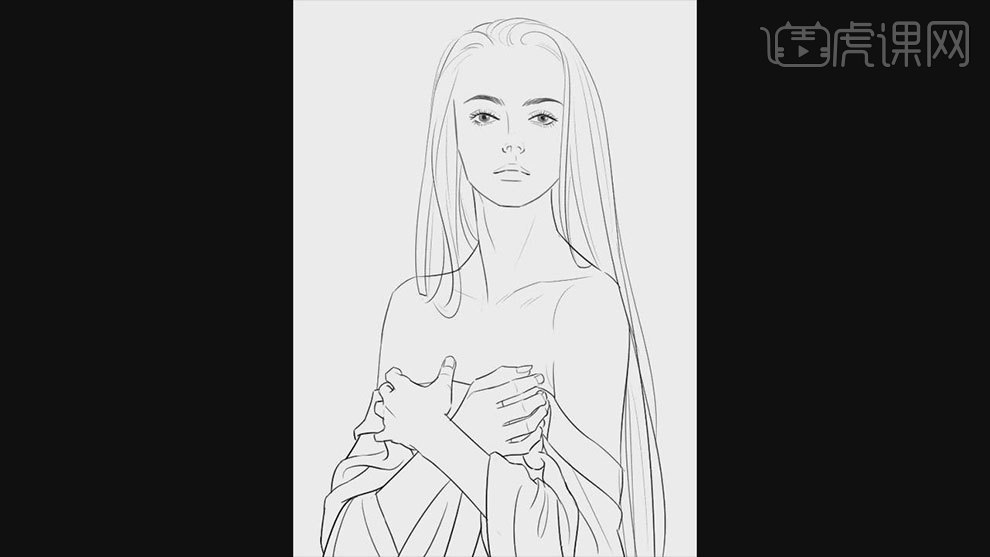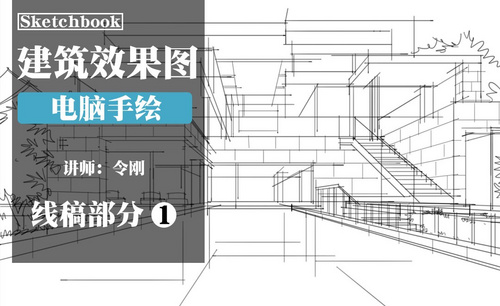ps板绘线稿
ps板绘线稿在商业用途中也是很广的,在制作动漫线稿或者制作动漫初始人物的时候设计者通常都会用ps板绘线稿的方法,ps中可以给动漫人物或者是制作的动画添加高光会使眼睛看起来更有神,头发和睫毛以及更多的细节都能用ps绘画出来达到最后想要的结果,你想知道怎么用ps制作出好看而且有神的动漫人物或者是头像吗?那么让我们根据以下的绘画过程了解一下吧!

如何用ps板绘游戏角色之线稿
1.这节课讲解怎么用线表达明暗和画出体积感。

2.继续上节课的绘制,降低草稿图层的不透明度,背景填充淡灰色。用【硬边画笔】勾勒轮廓。绘制的时候可以旋转画布来画,多画的部分用【橡皮檫】擦掉。
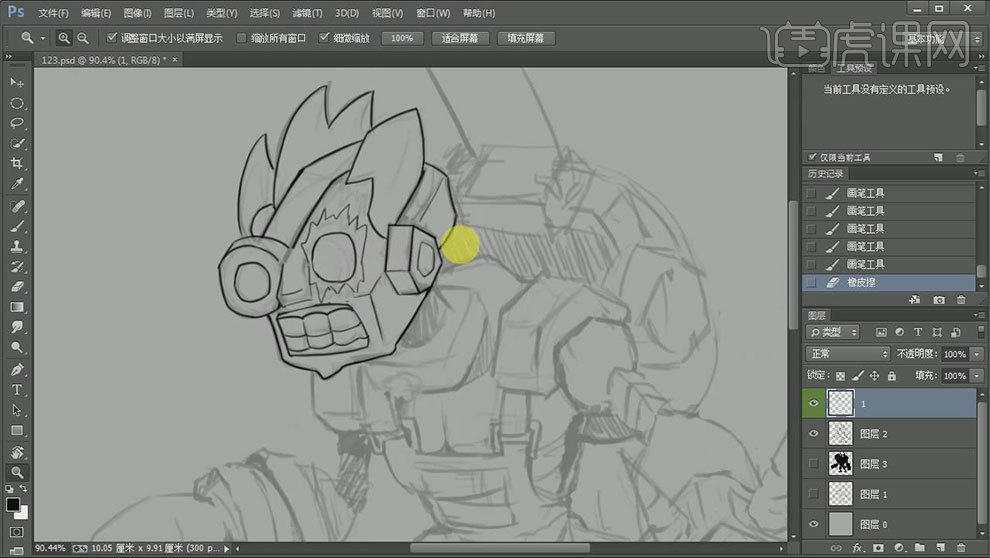
3.继续一点点的把线描上,可以先描大致的轮廓,里面的细节再慢慢刻画。很暗的地方用实面带过。
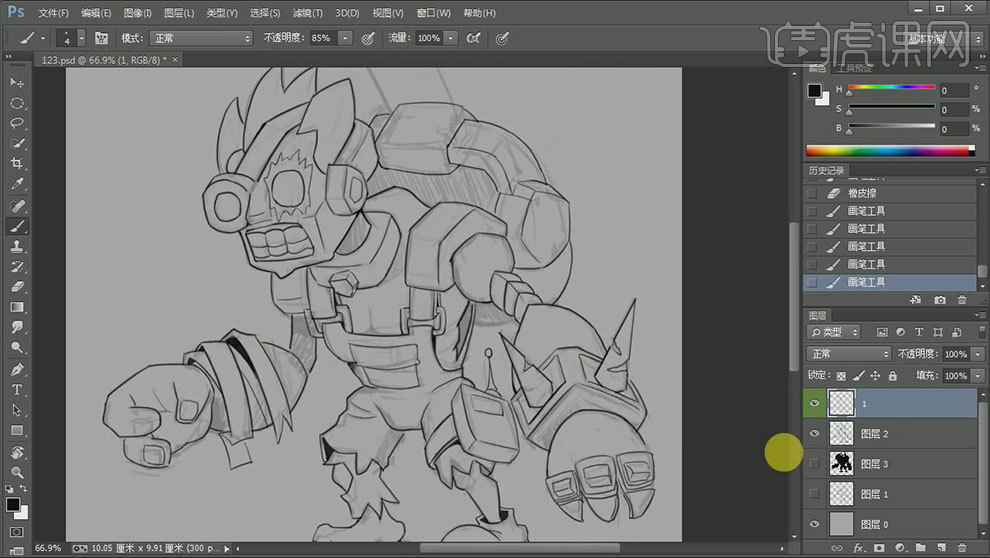
4.隐藏草稿,把外轮廓加粗,内部结构就细一点。
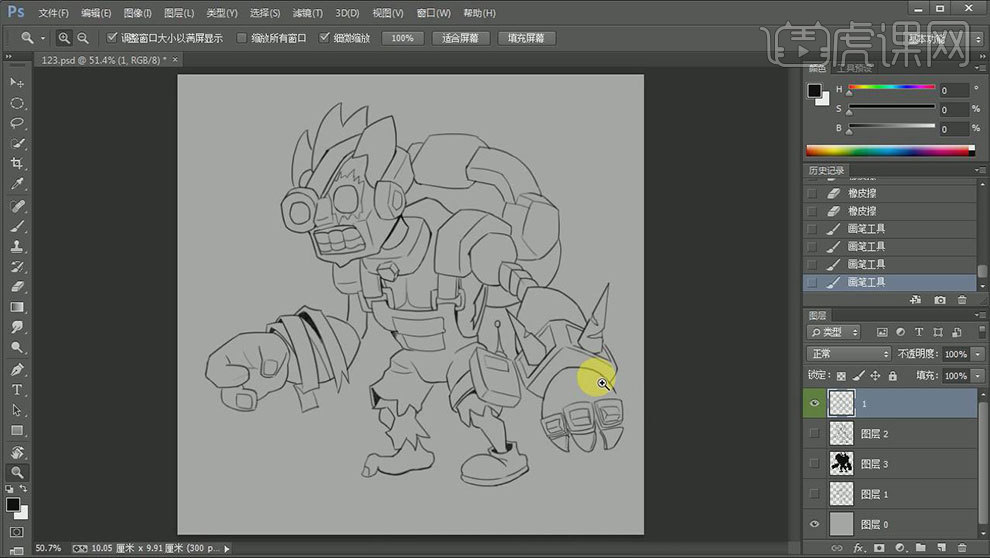
5.最终效果如图示。
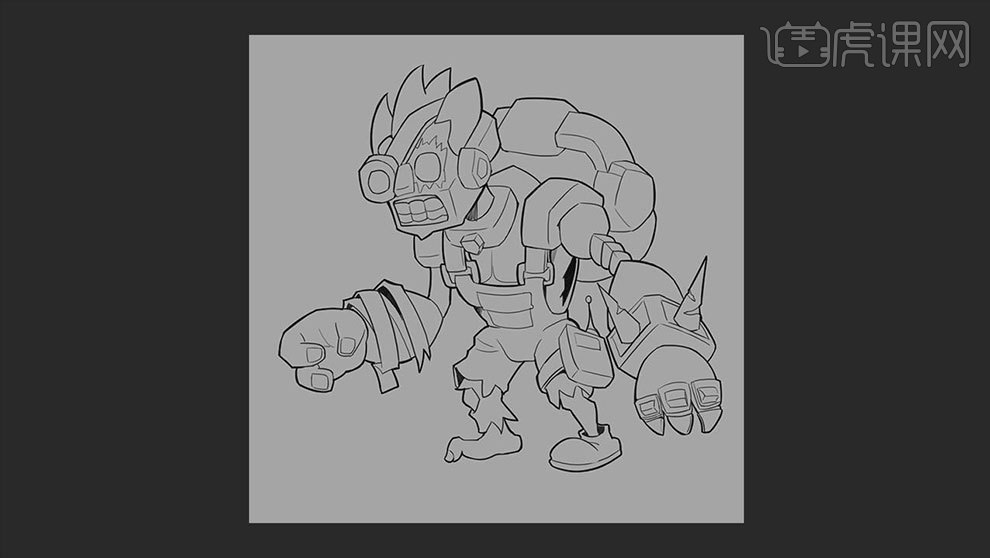
如何用PS板绘CG原画头像女之线稿插画
1、打开PS,新建画布,背景改为浅灰色。用更深一点的灰色画出头部的形状。然后加入脖子和肩膀标出五官的辅助线。
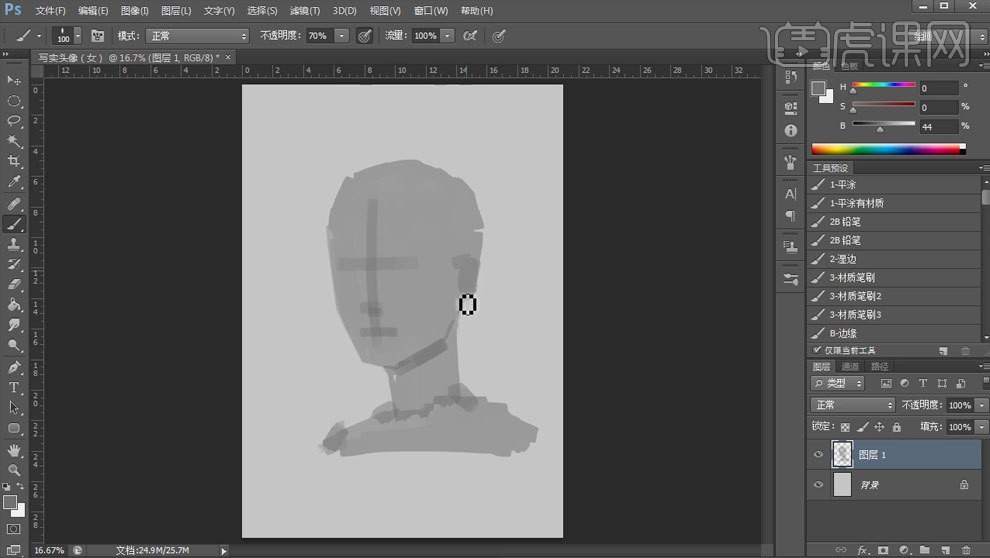
2、把头发的位置叶大致标出来。下面进入起稿阶段。先把暗面区分出来。然后五官也用深一点的颜色明确一下。
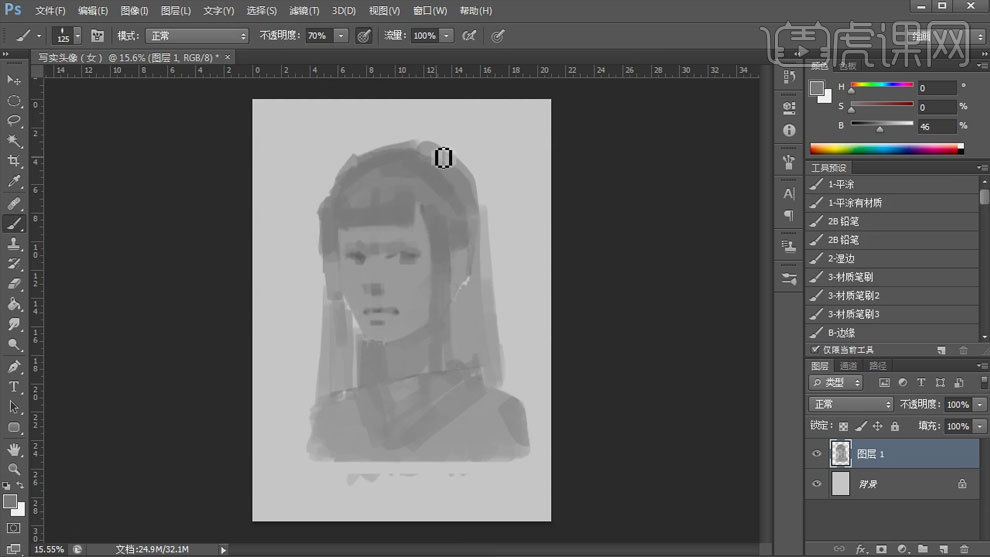
3、从头发开始刻画,亮部先标出来。降低不透明度。从脸部开始画线稿。先画脸部轮廓,然后式五官的关键点。同时将头像的轮廓大致勾出来。
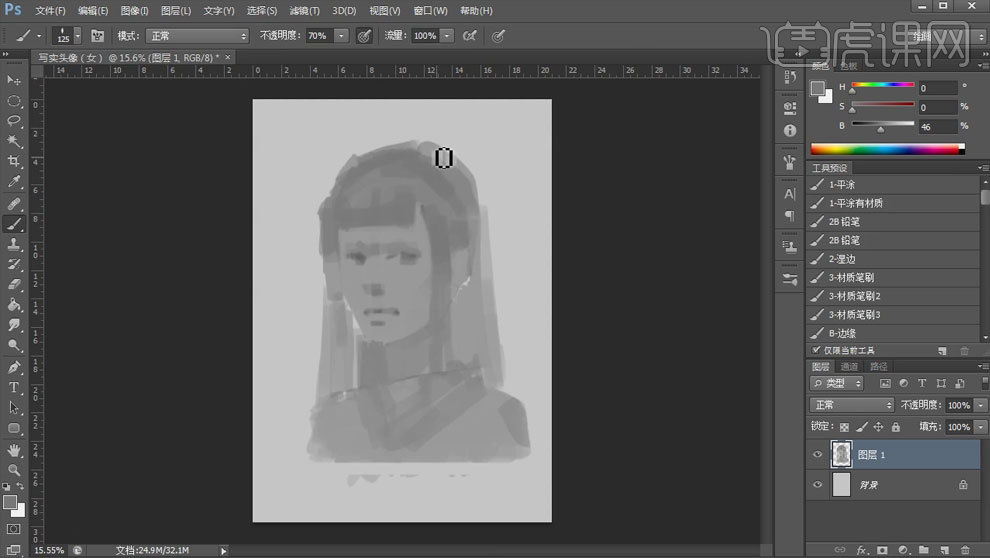
4、现在开始刻画五官,先从眼睛部分进行,鼻子部分从鼻孔开始。头发和上半身的轮廓也表现出来。进一步刻画眼睛和鼻子。

5、细化头发,眼珠先加深一下。眼睫毛也画出来。调整下鼻翼的位置。鼻底加重一下。嘴唇的唇线画出来,耳朵里面的结构也画一下。
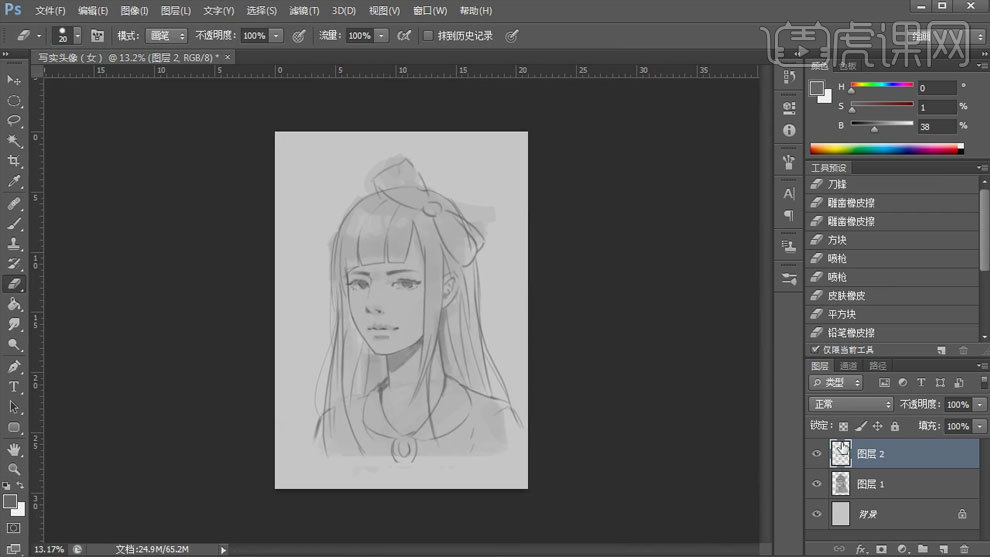
6、调整一下五官的位置。关闭背景中的剪影。用白色画出眼珠和下嘴唇上的高光。
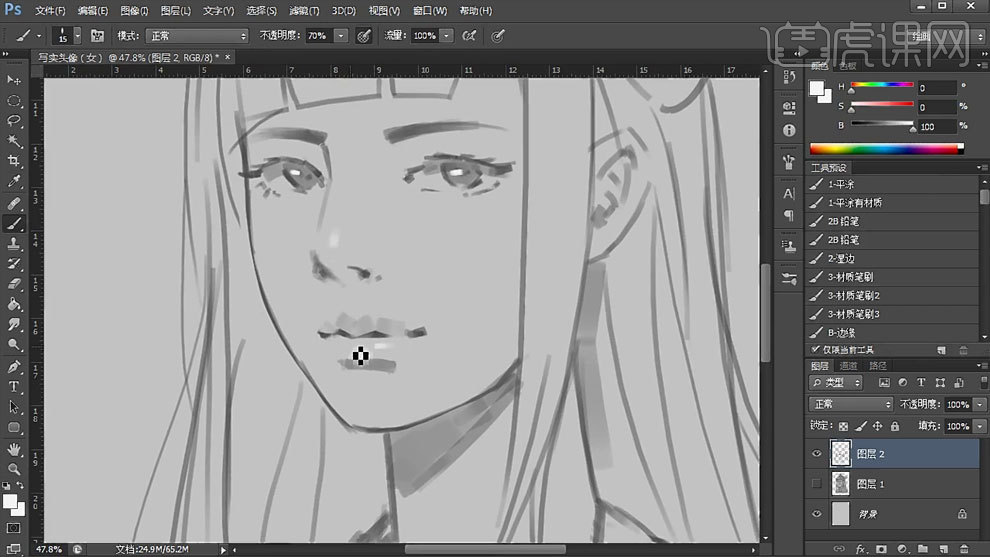
7、本节课到此结束。

如何用PS板绘CG原画头像男的线稿
1.打开软件PS,在新建一个画布,连着手绘板,在新建图层使用【画笔工具】选择灰色在绘制人物的底色。
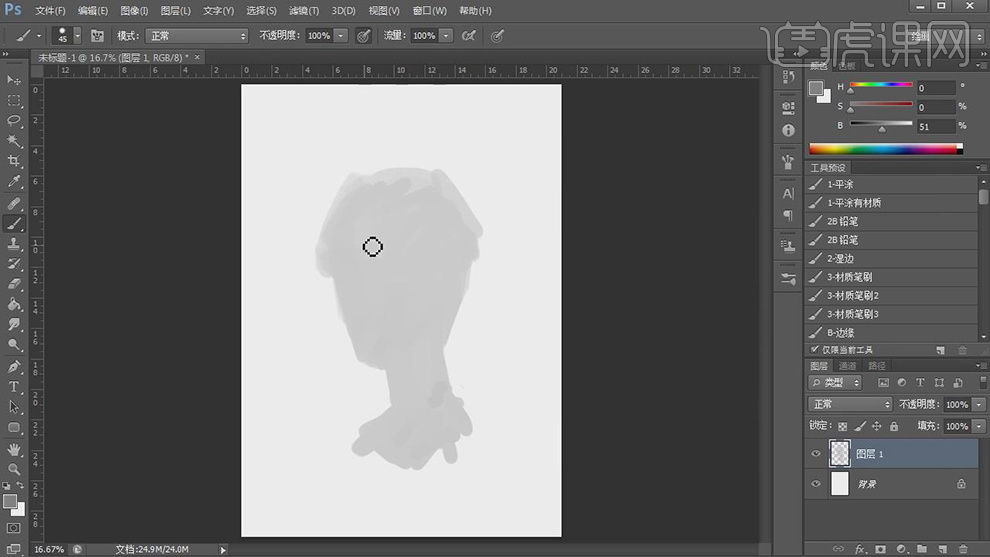
2.在选择深一点的灰色使用【画笔工具】在绘制人物的头发的轮廓和五官的位置形状。
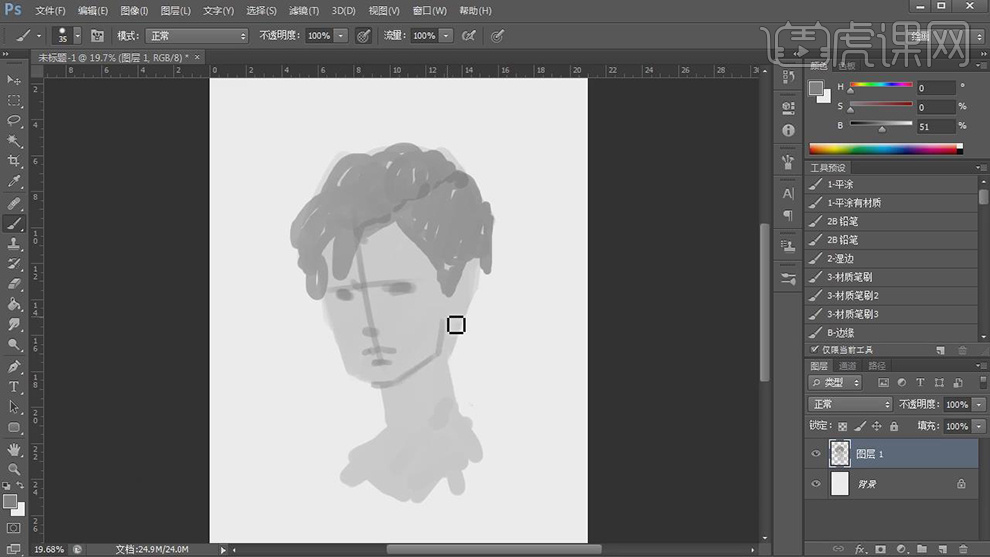
3.在使用【画笔工具】绘制衣领的轮廓线条,在给头发上绘制出头发的轮廓线条。
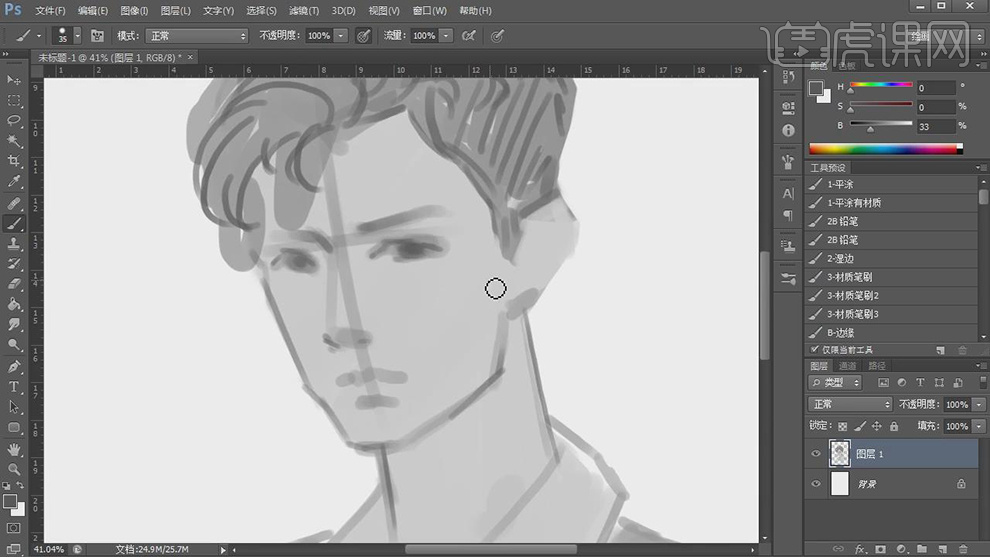
4.在选择深一点的灰色使用【画笔工具】在对五官的轮廓进行细化。
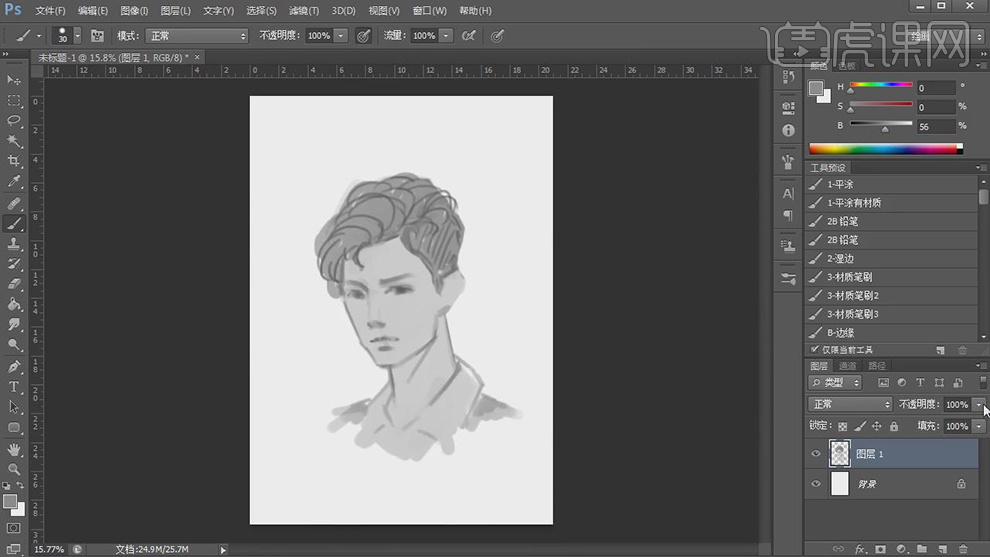
5.在将图层的【不透明度】降低,在新建图层使用【画笔工具】在对脸部脖子和五官的轮廓线进行绘制。
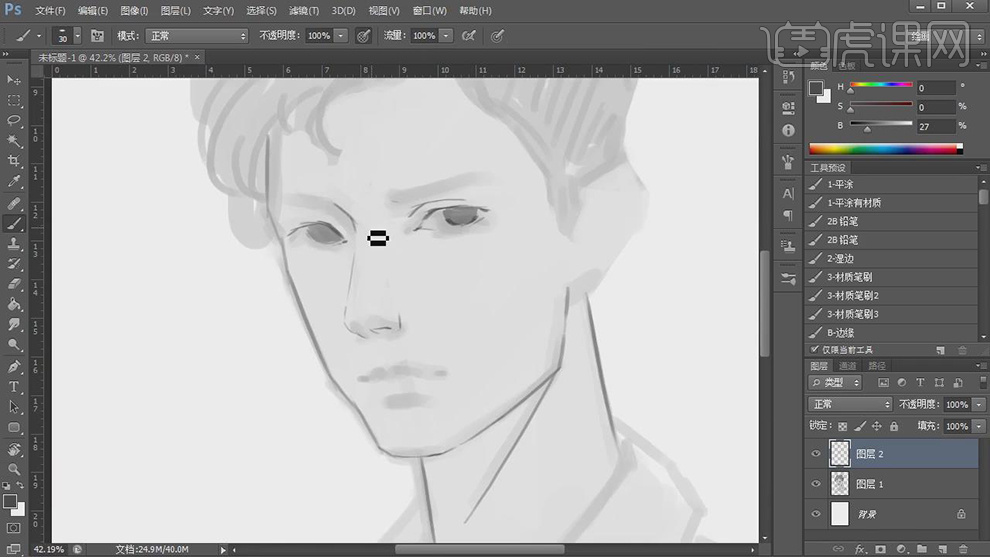
6.在使用【画笔工具】在对耳朵的轮廓进行绘制,在绘制出眼球进行上色。
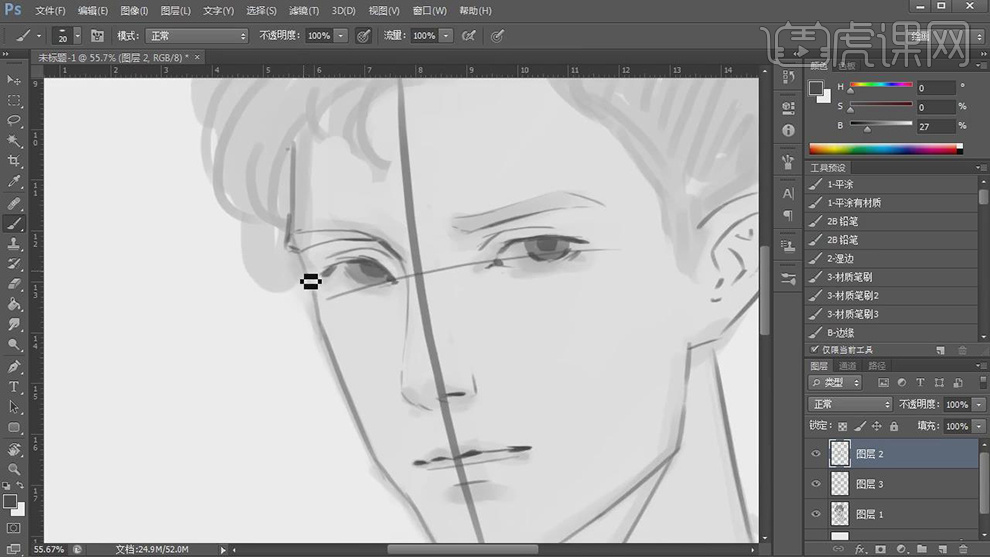
7.在接着使用【画笔工具】在对衣领的轮廓线条进行绘制。
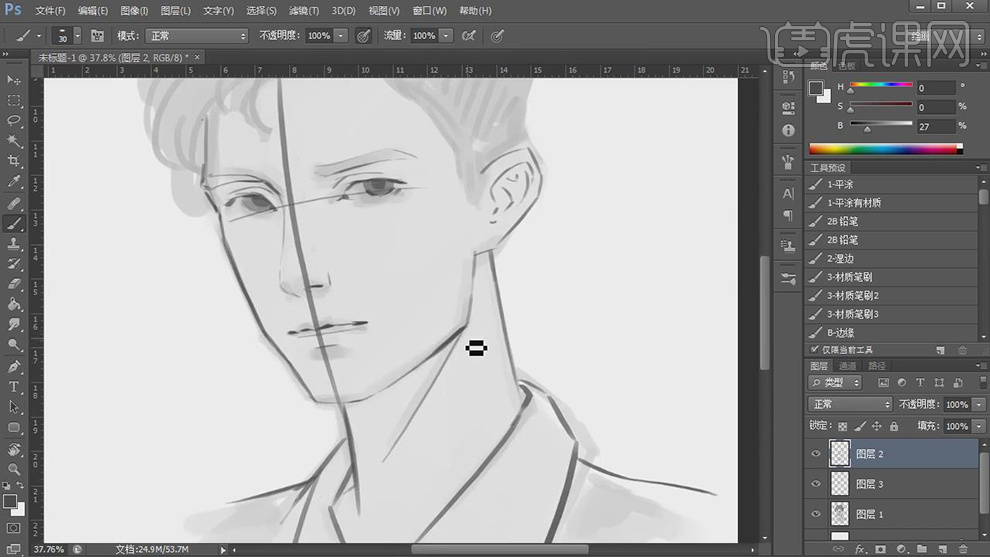
8.在使用【画笔工具】在对头发的轮廓线条的走势进行绘制。
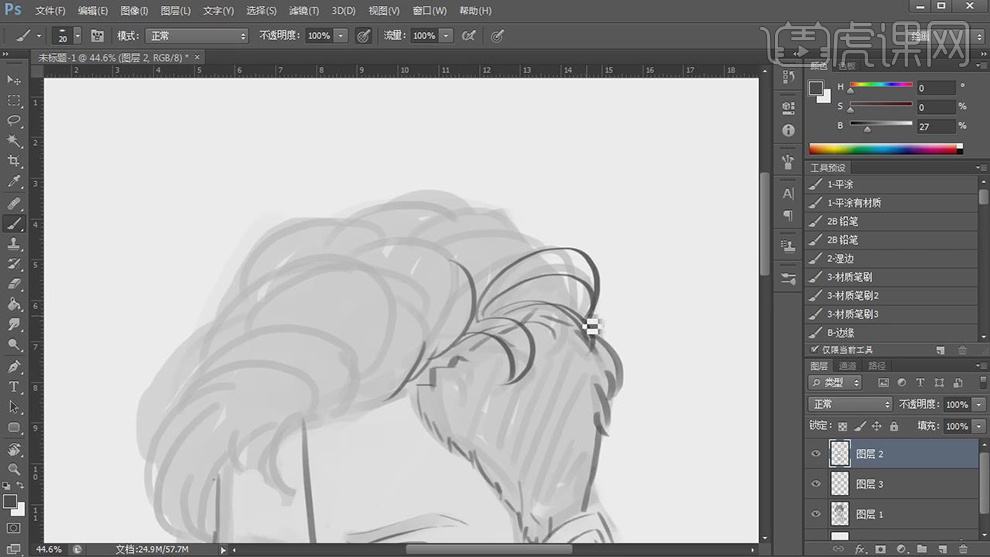
9.在使用【画笔工具】对头发的另一半的头发的走势进行绘制。
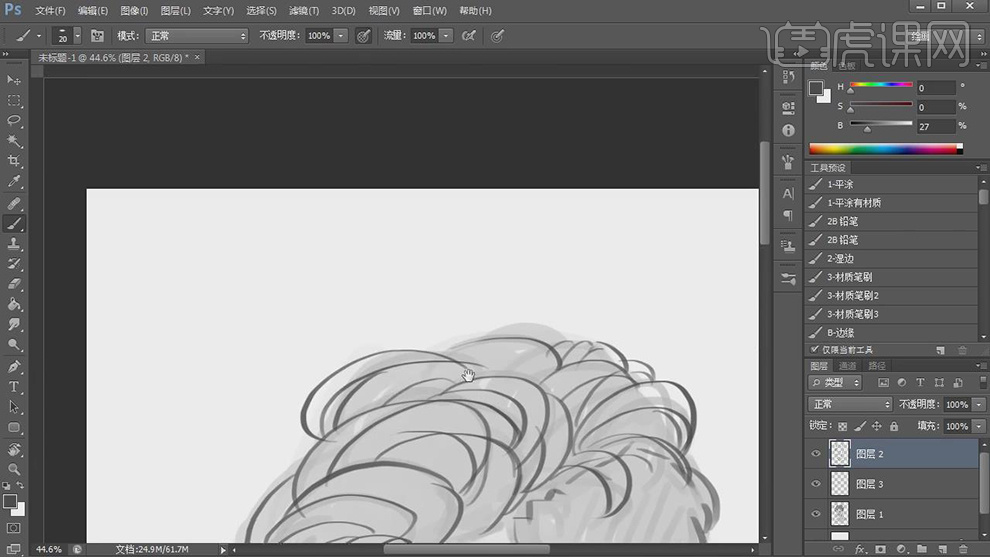
10.在使用【画笔工具】对五官的轮廓线条进行修改,在使用【橡皮擦工具】对错误的线条进行擦除。
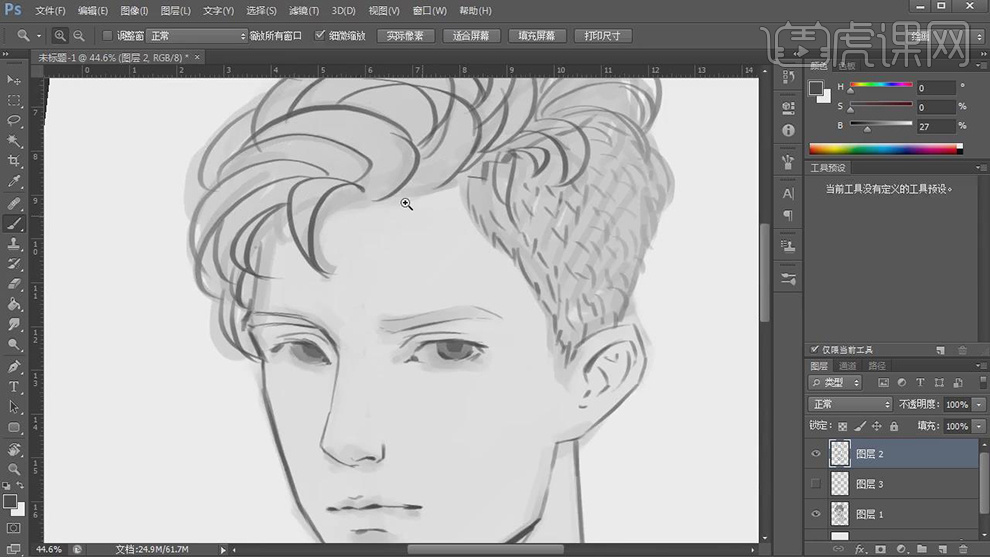
11.在使用【画笔工具】在给眼球绘制灰色,在选择白色给眼球上添加上高光。
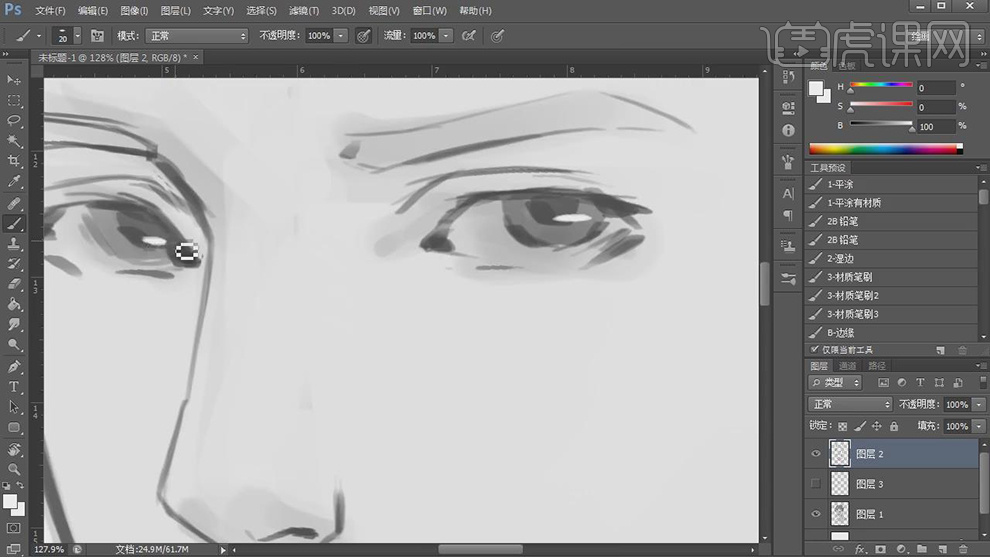
12.最终效果如图所示。
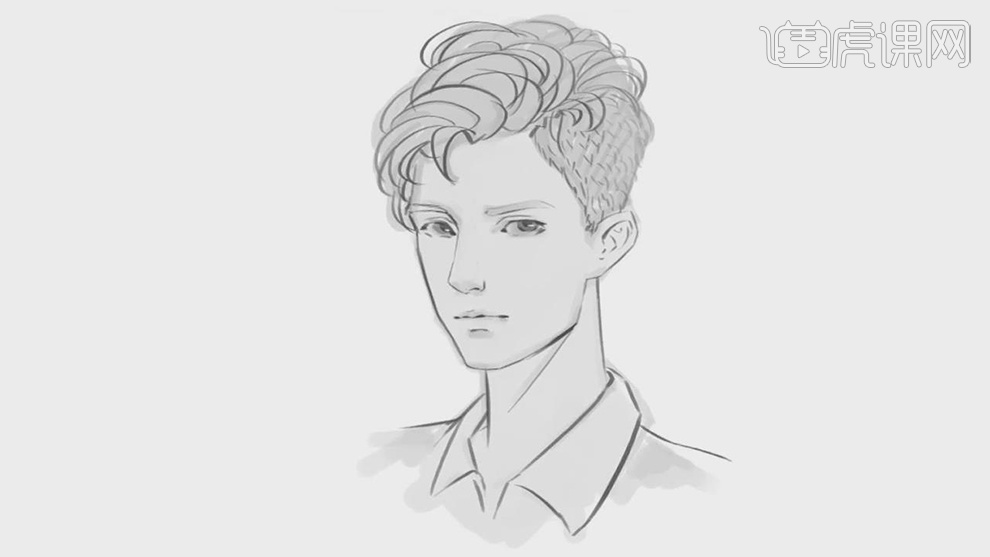
用PS板绘线稿动漫泡泡糖女孩头像
1. 打开【Ps】,拖入事先画好的草稿图层,降低不透明度,新建【图层】,用【描线扁头】勾线线稿,我这里先从眼睛画起。
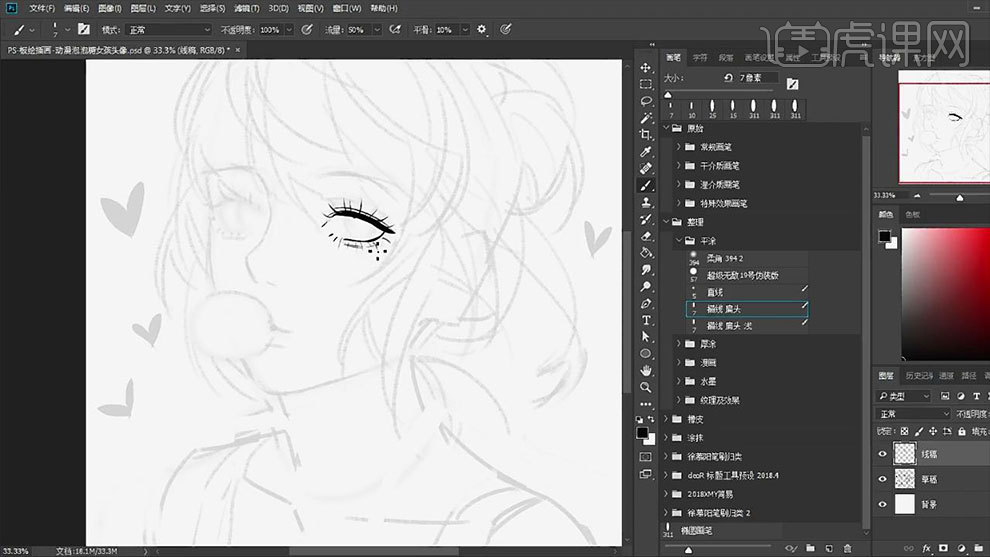
2.然后继续用【画笔工具】和【橡皮擦工具】绘制另一个眼睛,画的时候要注意透视关系,要遵循【近大远小】的透视规律。

3. 然后用【画笔工具】和【橡皮擦】勾勒女孩的眉毛、鼻子、和脸型的线稿,效果如图示。
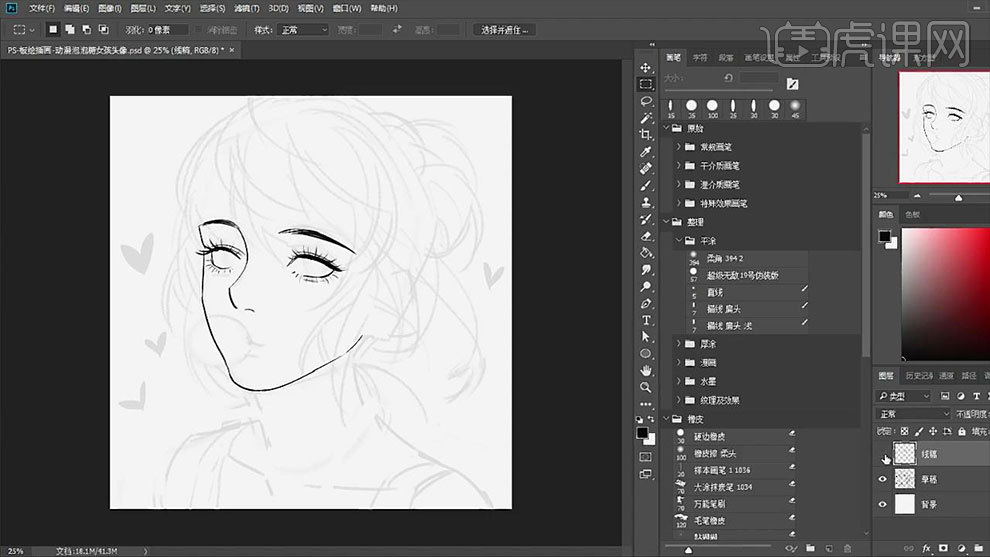
4. 然后继续往下绘制,勾勒人物的身体结构和衣服的线稿,效果如图示。

5. 接着绘制耳朵的线稿,画出耳朵的内部结构线,再给耳朵加一个心形的耳饰,效果如图示。

6. 接着画嘴巴和嘴巴泡泡的线稿,用【椭圆工具】按住【Shift】键绘制正圆,填充黑色,【魔棒工具】选择选区,新建【图层】,点击选择【描边】,4像素。【Ctrl+T】调整圆的形状,作为气泡。
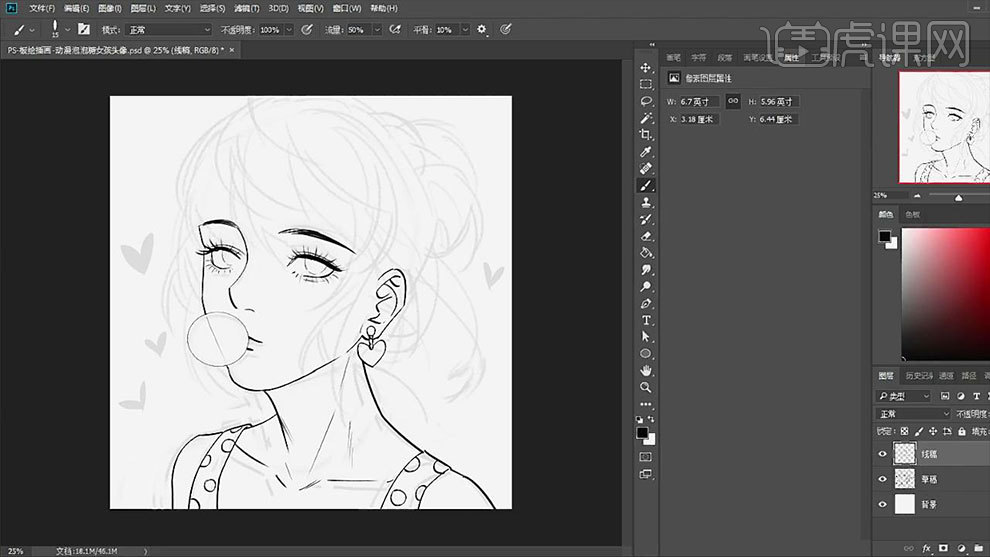
7. 新建【图层】,用【画笔】勾勒头发的线稿,头发要分组来画,要注意线条的流畅性和闭合性。

8. 然后再新建【图层】,继续绘制另一层次的头发和后面的马尾,效果如图示。

9. 新建【图层】,接着在头发上画一个蝴蝶结,用【橡皮擦】擦掉多余的部分。然后再补充眼睛上一点细节,效果如图示。

10.最终效果如图示。

用PS板绘女子半身像线稿
本节课为手绘技法基础训练课程,学完本节课后大家可以根据下图布置作业内容,完成并提交至评论区,将会有专业的老师进行点评。
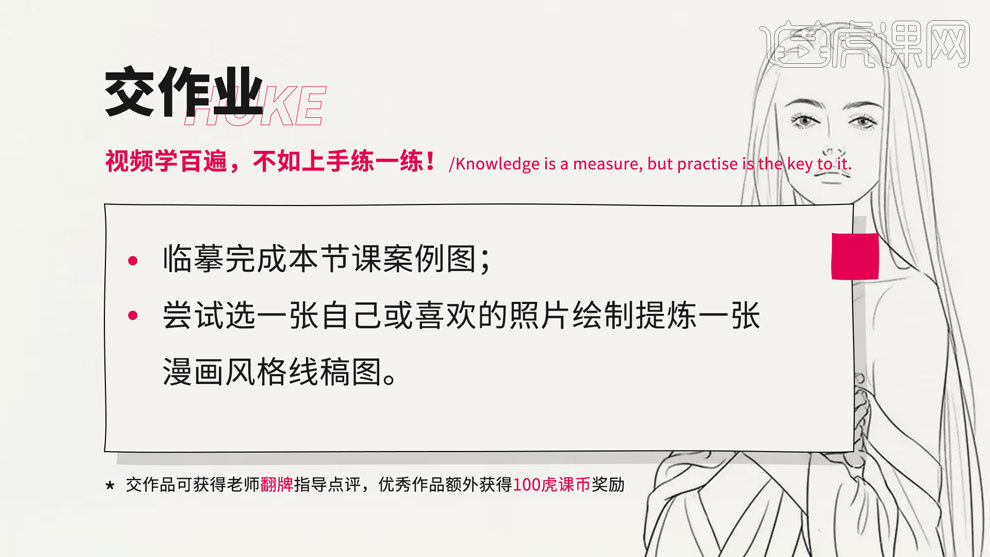
1. 打开【Ps】,新建【画布】,拖入【参考图】。再新建【图层】,用【勾线笔刷】开始画草稿,先确定主体物的位置,再勾勒大概的轮廓。
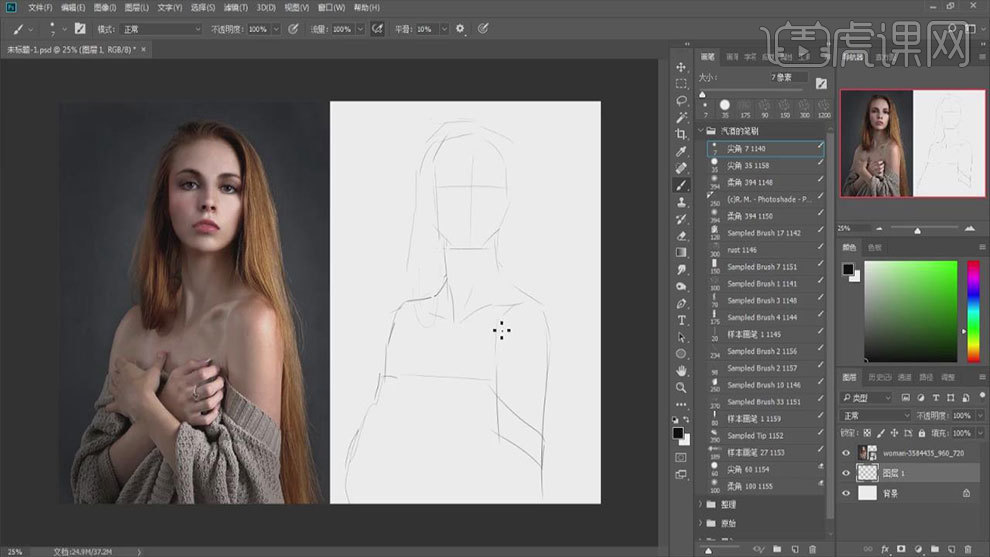
2.在画的过程中,发现画的不对的地方,可以用【套索工具】和【自由变换工具】进行调整。
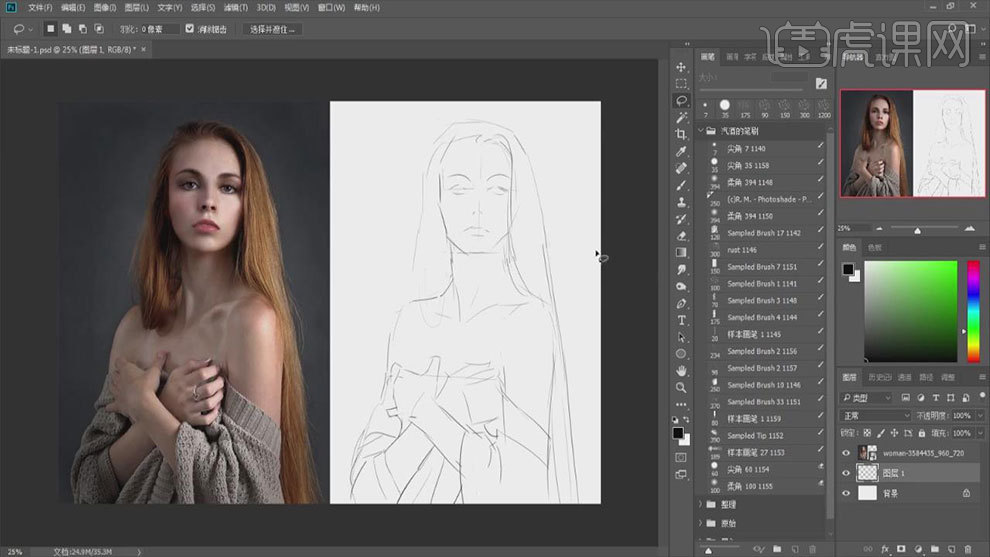
3. 降低草稿图层的不透明度,新建【图层】,用【勾线画笔】从面部开始画线稿。

4. 画线稿时要注意三点:1、不要来回的涂抹线条或者一根线叠加好几遍。
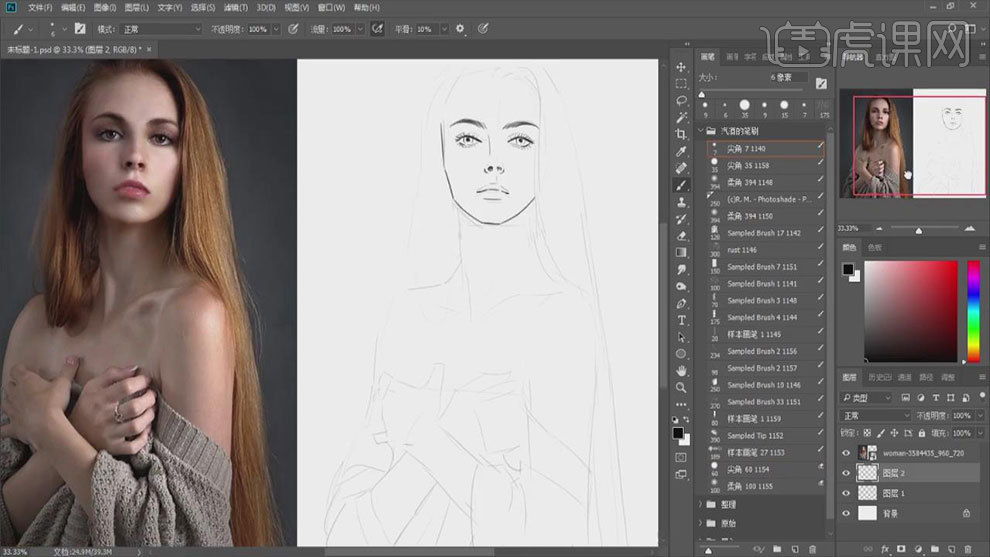
5. 第二点要注意线条的粗细变化,列如身体外面的轮廓要粗一点,里面的线条要细一点。第三点要合理的利用好快捷键,会事半功倍。
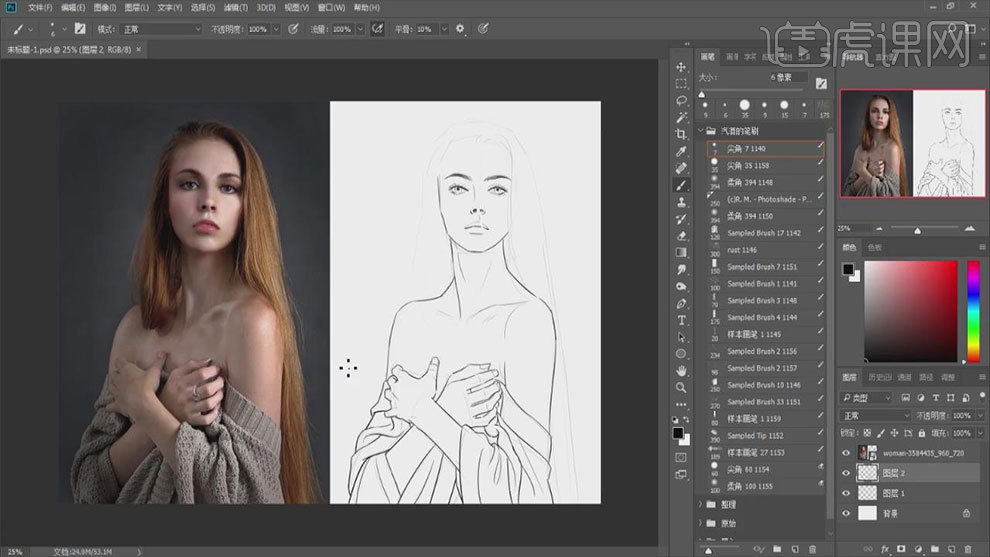
6. 最后用【勾线画笔】勾勒人物的头发,要的时候顺着头发走势来画,效果如图示。
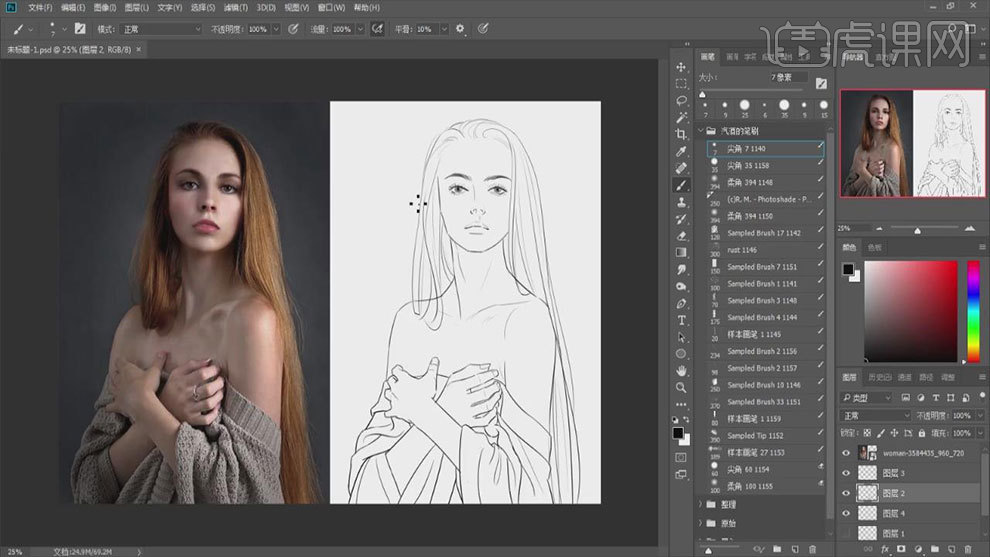
7.本节课讲解结束。